
На данный момент у нас есть выбор, чтобы заблокировать телефон самсунг галакси. Поставить можно пароль, графический шаблон, традиционный PIN-код.
В флагманах можно поставить блокировку по лицу и отпечатках пальцев – что ставить каждый решат сам.
Если вы выбрали пароль, то его также можно еще дополнительно поставить на приложения, галерею и созданную папку.
В целом пароль наименее популярный и более обременительным – чаще всего прибегают к защите графическим шаблоном, тем не менее раз решили, то ставьте.
Это безусловно, будет неплохая защита конфиденциальной и ценной информации — важных документов, банковской информации, учетных записей электронной почты и социальных сетей.
После установки пароля эта информация не попадет не в те руки. Как это сделать? Об этом в руководстве ниже.
Как поставить пароль на телефон самсунг галакси — инструкция
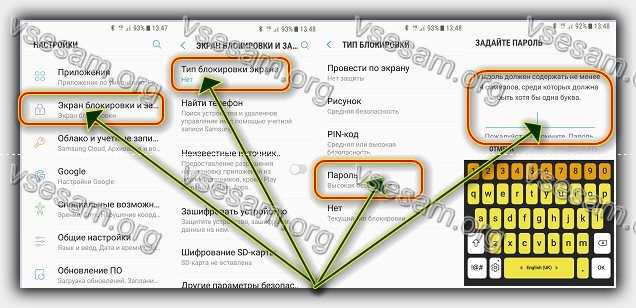
Поставить такую защиту очень легко. Можете ориентироваться по картинкам выше – сделано на самсунг а5 или по опциям ниже.
Естественно, первым шагом будет выбор основных настроек (у вас могут неточности в отношении моего описания, зависит от модели самсунга и андроид версии).
Итак, на главном экране своего смартфона андроид самсунга выберите Настройки -> Блокировка экрана …-> Тип экрана блокировки.
Теперь из списка выбираем Пароль – Вводим его и подтверждаем. Это все. Теперь ваш аппарат будет защищен паролем.
Как поставить пароль на папку в самсунг галакси
Производители смартфонов предоставляют защищенные папки вместе с оверлеем Android. Это решение можно найти в Samsung или Huaweia.
К сожалению, это не стандарт для всех, поэтому пользователи, которые хотят скрыть личные фотографии, фильмы или документы, должны сделать это самостоятельно.
Поставить пароль на папку можно приложением «Folder Lock» установить с маркета). При первом запуске отображается окно с просьбой ввести новый ПИН-код — его стоит запомнить, он будет использоваться каждый раз для включения приложения.
После установки пароля появляется главный экран, заполненный плитками, представляющими каждую функцию.
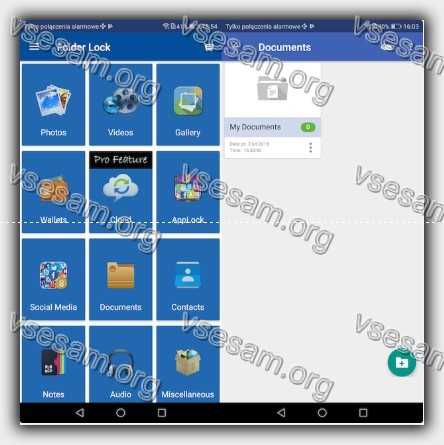
Папка «Блокировка» предлагает возможность хранения фотографий, видео, документов, контактов или личных заметок и аудиофайлов.
Данные могут быть сохранены в памяти устройства или перенесены на карту памяти. Кроме того, в настройках можно активировать блокировку с помощью отпечатка пальца.
Если смартфон оснащен считывателем отпечатков пальцев, вам не нужно будет каждый раз вводить PIN-код.
На главном экране выберите «Разное». Откроется новое окно, в котором вы можете сгруппировать личные файлы в папки.
По умолчанию папка «Мои разные» доступна. Мы создадим новые, нажав на зеленую кнопку в правом нижнем углу. Введите имя папки и подтвердите операцию, выбрав «Yes».
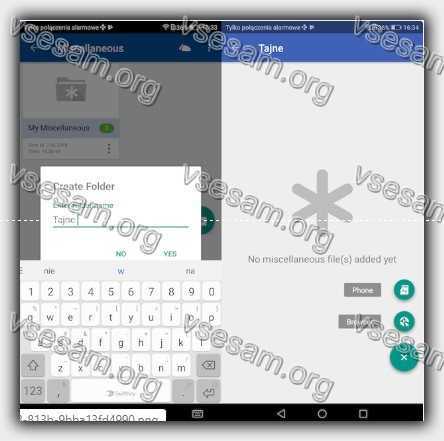
После входа в любой каталог появится кнопка с символом плюса. Нажмите его и выберите Телефон.
Следующим шагом является выбор файла — отметьте его и добавьте замок (верхняя полоса) с помощью кнопки. Файл будет автоматически перенесен в защищенную папку.
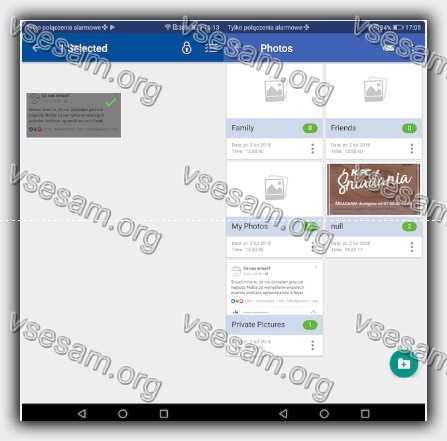
Мы действуем таким же способом при создании частной галереи, добавлении аудиофайлов или документов.
Создание галереи сводится к щелчку на фотографии на главном экране и выбору одной из доступных папок или созданию новой.
Мы выбираем интересные фотографии из галереи устройств, отмечаем их и нажимаем на кнопку.
Созданные каталоги можно удалять и редактировать. Для этого нажмите на меню (три вертикальные точки) рядом с данной плиткой, представляющей папку.
Доступные варианты: переименовать альбом, удалить, заблокировать из галереи (добавить новый файл из галереи) и заблокировать с камеры (добавить снимок, сделанный камерой).
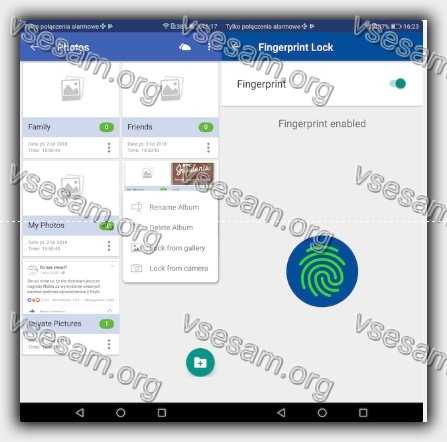
Как поставить пароль на приложение в самсунг галакси
В Google Play Store найдете полезный инструмент AppLock, который зашифрует указанное вами приложение, создаст специальные данные, сохранит и защитит фотографии, видео и музыку.
Приложение AppLock позволяет еще больше повысить уровень безопасности, позволяя ставить пароль на отдельные приложения на вашем телефоне самсунг. Как это работает?
Вам нужно скачать AppLock из андроида магазина, установить и запустить. При первом включении вам будет предложено получить доступ к файлам и возможность отслеживать другие программы на вашем самсунге. Согласитесь. В меню вы найдете целый ряд опций.
Нажмите значок замка рядом с программой, на которую хотите поставить пароль. На этом этапе нам нужно убедиться, что у нас есть активный доступ к интернету через сеть Wi-Fi или пакет данных оператора — приложение использует удаленные серверы аутентификации.
Есть 3 способа заблокировать приложение. Выбор осуществляется в настройках, доступных после нажатия трех горизонтальных линий слева от основного имени AppLock
Примите согласие и ваше приложение будет заблокировано. Запуск защищенного приложения с начального экрана предложит вам ввести выбранный метод разблокировки. Успехов.